应用场景:在图斑中扣取空洞,很多时候是因为CAD数据在转换为GIS文件时,由于CAD作图不规范,例如填充本身不严谨,导致转换后,一个大地块包含的小地块范围不见了,只有大地块;或者会存在两个地块都在,但是大地块和小地块重叠了,重叠范围为小地块范围。无论是哪种情况,我们都需要结合图斑的实际大小,重新把小地块放进去,保证不重叠,也就是标题所说的,在图斑中抠出空洞,下面的空洞范围其实就是小地块的范围,至于抠出来要不要形成真正的空洞,看大家的实际需要是否要删除小地块,本文重点讲怎么抠。这些技巧都是学完就可以实战用的,也是我工作多年积累的一些经验,如果大家觉得有帮助,请帮忙点赞和转发,大家的支持是我持续更新的动力哈!
情形一:CAD转换GIS后,只有大地块了,没有小地块了
这种情况我们需要先找到CAD中小地块的矢量边界,然后在GIS中用其对大地块进行切割,这样大地块就变成两个地块了。具体操作如下:
1、将CAD小地块边线导入GIS,转为GIS数据或者仍然为CAD数据,假如黑色虚线就是导入的小地块的CAD范围,下面的黄色地块就是大地块
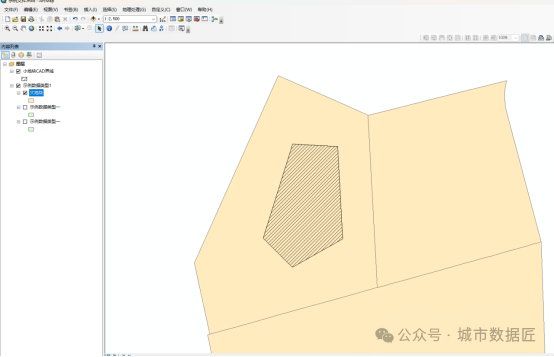
2、将大地块编辑器打开,点击图层右键,选择【编辑要素】-【开始编辑】,然后按照下图,先选中大地块,然后分别点击1【裁剪面工具】,2【追踪工具】,最后围绕小地块边线追踪裁剪一圈,这样就裁剪好了,点击保存
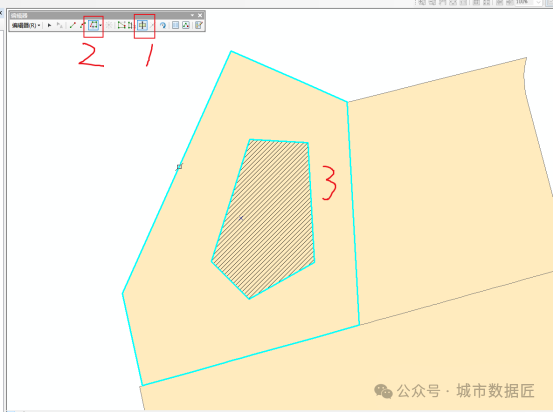
3、之后我们关闭小地块范围,会发现大地块已经被切割成两个地块了
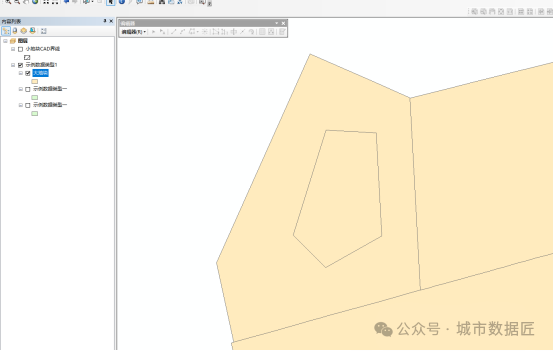
情形二:CAD转换GIS后,大地块小地块都在
这种情况,就是大地块和小地块重叠了,重叠区域为小地块的范围。可以直接选中下面的小地块,对大地块进行切割。具体操作如下:
1、如图所示,这个看着是大地块和小地块是分开的,其实是大地块和小地块重叠了,检查办法,可以点击【选择要素】,点击小地块区域,你会发现大地块也被选中了,或者直接可以看属性表,会发现两个地块的属性表都被选中了
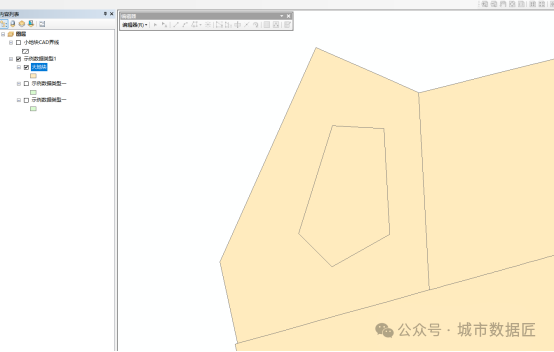

2、这样的话,可以通过属性表,只选中小地块
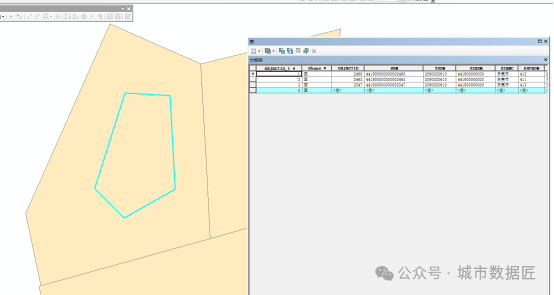
3、然后将大地块进去编辑状态,点击【编辑器】-选择【裁剪】,就会出现如下界面,点击确定
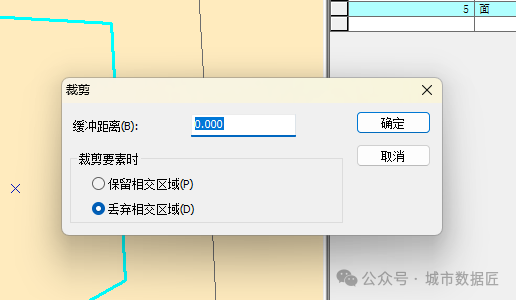
4、这样就真正实现了大地块和小地块不重叠了,虽然我截图了,但是貌似看不出效果……实际上,两个面确实不重叠了……
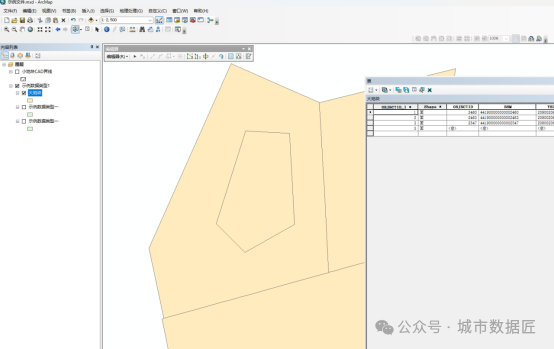
本文结束!赠人玫瑰,手有余香,如果你觉得有帮助,点个赞吧,亲!
